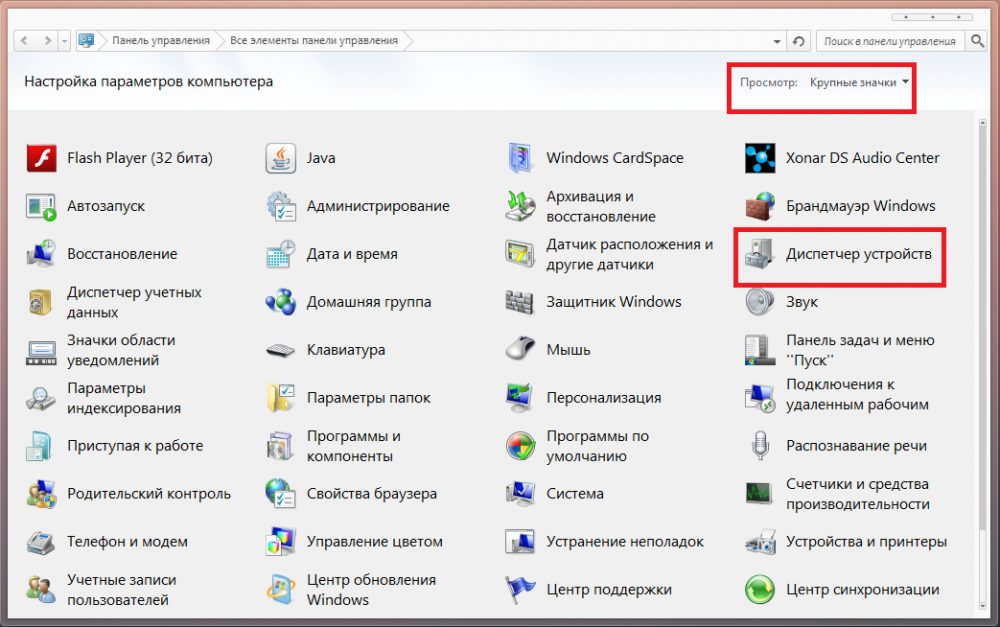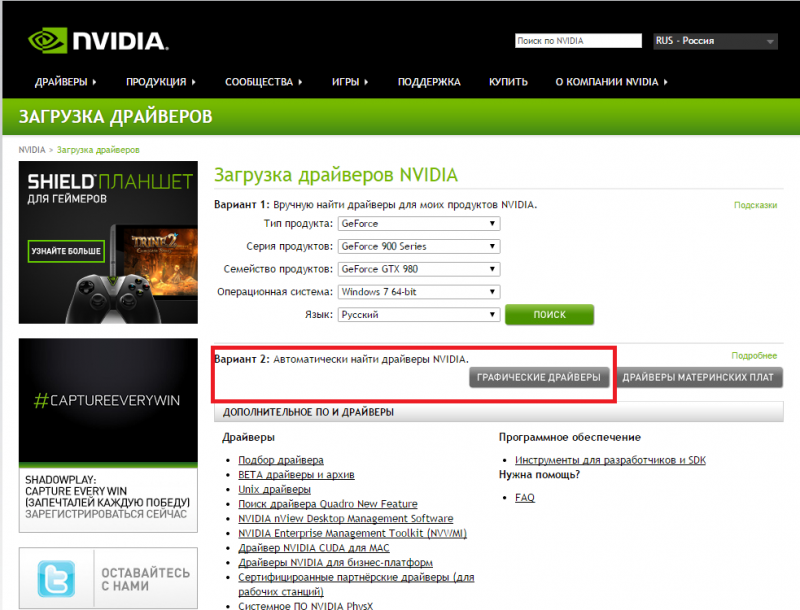Что такое Nvcpl.dll? Nvcpl.dll -известен как файл видеоадаптера NVIDIA, чтобы генерировать сообщение об ошибке при запуске компьютера с Windows из-за устаревшего видео файла драйвера,заражения malware, или коррумпированного реестра.
Разрешение ошибки Nvcpl.dll.
Файл nvcpl.dll , связан с графическим адаптером NVIDIA. Это файл DLL загружает Панель Управления NVIDIA, через которую вы можете настроить параметры вашего видеоадаптера NVIDIA.
Информация о файле Nvcpl.dll
По умолчанию,файл nvcpl.dll находится в папке C:WindowsSystem32 . Этот DLL файл загружается автоматически при запуске компьютера. Вы можете найти записи, относящиеся к файлу nvcpl.dll в реестре в следующих местах:
HKEY_LOCAL_MACHINESOFTWAREMicrosoftWindowsCurrentVersionRun HKEY_CURRENT_USERSOFTWAREMicrosoftWindowsCurrentVersionRun HKEY_LOCAL_MACHINESOFTWAREMicrosoftWindowsCurrentVersionRunOnce
Nvcpl.dll важный при запуске программы?
Нет, nvcpl.dll не является существенным при запуске программы, и вы можете безопасно удалить его из вашего списка пункт запуска. Чтобы отключить nvcpl.dll при запуске Windows, выполните следующие действия:
- Нажмите кнопку Пуск и нажмите кнопку Выполнить.
- Введите тип msconfig и нажмите Enter.
- Нажмите кнопку запуск в диалоговом окне Утилиты Настройки Системы .
- Снимите флажок напротив nvcpl.dll.
- Перезагрузите компьютер.
Nvcpl.dll — ошибка при запуске Windows
Когда вы включаете ваш компьютер с Windows, вы можете получить сообщение об ошибке, похожие на те, показанные ниже:
“Ошибка загрузки C:Windowssystem32NvCpl.dll. Указанный модуль не найден”
— Или —
“Не мог начать C:windowssystem32nvcpl.dll.»
Эти ошибки могут произойти, если ваши видео файлы драйверов являются устаревшими. Чтобы исправить ошибку, удалите драйверы NVIDIA, а затем загрузите и установите последние версии драйверов NVIDIA для вашей операционной системы Windows.
Файл Nvcpl.dll отсутствует на компьютере — что я должен сделать?
Если по каким-либо причинам,файл nvcpl.dll отсутствует в вашей системе, вызывая ошибки DLL, такие как “файл nvcpl.dll отсутствует” или » ”Nvcpl.dll не найден”, то для устранения проблемы скачайте файл nvcpl.dll из надежных онлайн источников — файлы DLL каталога. Затем сохраните файл nvcpl.dll в папку C:WindowsSystem32 и зарегистрируйте DLL. Для регистрации nvcpl.dll, выполните следующие действия:
- Нажмите кнопку Пуск , а затем выберите Выполнить.
- Далее,в поле Открыть введите cmd и нажмите Enter, чтобы открыть окно Командной Строки.
- Введите следующую команду в командной строке и нажмите Enter
regsvr32 nvcpl.dll.
Общие причины ошибок nvcpl.dll и как их избежать
Наиболее распространенные причины ошибки nvcpl.dll — malware заражение, коррумпированный реестр, и устаревшие видео-драйвера NVIDIA. Следующие указания помогут вам предотвратить ошибки nvcpl.dll:
- Установите надежную Security tools Одной из главных причин повторяющихся ошибок DLL, таких, как ошибки nvcpl.dll ,их заражение вредоносным ПО. Вредоносные программы повреждают ваши DLL-файлы, не изменяя их коды. В результате,ошибка nvcpl.dll может возникать всякий раз, когда приложение пытается получить доступ к зараженному файлу nvcpl.dll . Для предотвращения ошибки nvcpl.dll , возникающей вследствие заражения вредоносным ПО, установите надежные вредоносные инструменты, такие, как Antivirus и Plus StopZilla на ваш компьютер.
- Регулярно чистите реестр Реестр хранит записи, связанные с вашими DLL-файлами. В случае, если запись в реестре в файле nvcpl.dll повреждена или отсутствует, вы можете получать повторяющиеся ошибки nvcpl.dll . Чтобы избежать ошибки DLL, возникающие вследствие вопросов реестра , регулярно чистите реестр с помощью надежного программного обеспечения очистки реестра , таких, как RegGenie.
- Установить последние драйверы для видеокарт NVIDIA Вы также можете получить ошибкe nvcpl.dll, если файлы драйвера устарели. Чтобы избежать этого, установите последнюю версию драйверов видео-драйвера NVIDIA. Простой способ держать ваши драйвера всегда новыми,использовать надежный сканер драйверов и инструмент их обновления .
- Распечатать
Оцените статью:
- 5
- 4
- 3
- 2
- 1
(7 голосов, среднее: 4.3 из 5)
Поделитесь с друзьями!
Данная ошибка может возникнуть у пользователей видеокарты от NVIDIA, собственно, сама ошибка и вызвана одним из компонентов этой видеокарты. Достаточно переустановить драйвер, чтобы избавиться от этой ошибки. Если вы не знаете, как это сделать, то читайте данную статью!
Появление этой ошибки не критично для самого компьютера, он будет продолжать работать, однако у пользователей могут возникнуть проблемы с запуском видеоигр и просмотра фильмов и видео. Конечно, это очень неудобно, поэтому стоит решить эту проблему и забыть о ней раз и навсегда.
Если вы давно не обновляли драйвера, то, возможно, проблема решится простым обновлением. Для этого:
• зайдите в Диспетчер устройств (Панель управления > Просмотр: Крупные значки > Диспетчер устройств);
• найдите и разверните «Видеоадаптеры»;
• выберите свою видеокарту и нажмите по ней два раза левой клавишей мыши;
• переключитесь в раздел «Драйвер» и нажмите «Обновить»;
• в открывшемся окне выберите «Автоматический поиск обновленных драйверов».
Если вы точно знаете, что не обновляли драйвер до последней версии, и не знаете модель своей видеокарты, то нажмите сюда и выберите «Вариант 2: Автоматически найти нужные драйверы NVIDIA». Здесь предложено отыскать «Графические драйверы» и «Драйверы материнской платы». Нам нужно выбрать «Графические драйверы».
Скачав драйвер, просто обновите его, запустив установщик.
Если вы устанавливали драйвер недавно, и после этого возникла данная ошибка, то нужно полностью удалить видеодрайвер.
Для этого предварительно скачайте установщик, нажав сюда. Если вы знаете модель своей видеокарты, то скачивайте драйвер через «Вариант 1: Вручную найти драйверы для моих продуктов NVIDIA». Если вы не знаете модель своей видеокарты, то скачивайте драйвер через «Вариант 2: Автоматически найти нужные драйверы NVIDIA».
Теперь можно удалить драйвер. Для этого:
• зайдите в Диспетчер устройств (Панель управления > Просмотр: Крупные значки > Диспетчер устройств);
• найдите и разверните «Видеоадаптеры»;
• выберите свою видеокарту и нажмите по ней два раза левой клавишей мыши;
• переключитесь в раздел «Драйвер» и нажмите «Удалить».
После удаления драйвера перезагрузите ПК и установите скачанный ранее установщик.
Обратите внимание на то, что драйвера можно автоматически найти и установить с помощью программы DriverPack Solution. Однако данный способ менее рекомендован, т.к. есть вероятность, что программа неправильно определит установленное в компьютер устройство.
После данных действий вы больше не получите сообщение об ошибке.
Модератор: mercenary
-
korys
- Сообщения: 1
- Зарегистрирован: Вт дек 29, 2009 6:18
Ошибка при загрузке C:WINDOWSsystem32NvCpl.dll,NvStartup
При использовании АСТЕР, для пользователя с правами «пользователь» и «опытный пользователь» при загрузке выдается сообщение «ошибка при загрузке C:WINDOWSsystem32NvCpl.dll,NvStartup», если дать этому пользователю права админа сообщение не выдается.
конфигурация компьютера: INTEL DC 3200, 1gB, GeForce9400, WinXPSP3,
-
AsterMaster
- ИБИК
- Сообщения: 2222
- Зарегистрирован: Сб фев 05, 2005 0:48
- Откуда: Москва
- Контактная информация:
Сообщение
AsterMaster » Вт дек 29, 2009 19:19
Установите утилиту управления автозагрузкой программ (runwps) и отключите автозагрузку NvCpl.dll совсем или только для того места, на котором выдается ошибка. NvCpl все равно не будет правильно работать под АСТЕР, потому что для правильной работы ей нужно «видеть» оба монитора, а не только тот, на котором запущено рабочее место.
Ярлык для запуска runwps (Автозагрузка программ) после установки появится в группе Управление АСТЕР.
Кто сейчас на конференции
Сейчас этот форум просматривают: нет зарегистрированных пользователей и 0 гостей
|
0 / 0 / 0 Регистрация: 05.11.2010 Сообщений: 4 |
|
|
1 |
|
|
08.11.2010, 14:16. Показов 17454. Ответов 5
Помогите как можно это устранить Добавлено через 3 минуты
__________________
0 |
|
Почетный модератор 28037 / 15768 / 981 Регистрация: 15.09.2009 Сообщений: 67,753 Записей в блоге: 78 |
|
|
08.11.2010, 14:26 |
2 |
|
это оснастка управления драйверами видеокарты. так что нужна, переустановить драйвер.
0 |
|
21297 / 12107 / 653 Регистрация: 11.04.2010 Сообщений: 53,466 |
|
|
08.11.2010, 14:36 |
3 |
|
ага, от нвидиа элемент CPL — то есть control panel. загрузись в безопасном режиме, снеси все дрова от видюхи, перегрузись и установи дровишки посвежее… и не забудь про netframework
0 |
|
0 / 0 / 0 Регистрация: 05.11.2010 Сообщений: 4 |
|
|
08.11.2010, 14:40 [ТС] |
4 |
|
А не подскажешь где скачать драйвера у меня видюха NVIDIA GeForce 9400 GT
0 |
|
Почетный модератор 28037 / 15768 / 981 Регистрация: 15.09.2009 Сообщений: 67,753 Записей в блоге: 78 |
|
|
08.11.2010, 14:57 |
5 |
|
0 |
|
3 / 1 / 0 Регистрация: 06.04.2008 Сообщений: 22 |
|
|
08.11.2010, 19:58 |
6 |
|
Удали из автозагрузки C:/WINDOWS/system32/NvCpl.dll и C:WINDOWSsystem32nvsvc32.exe.
0 |